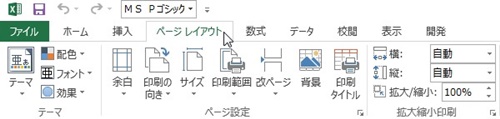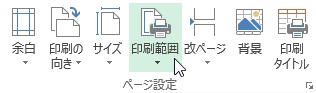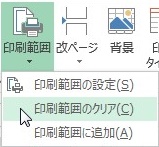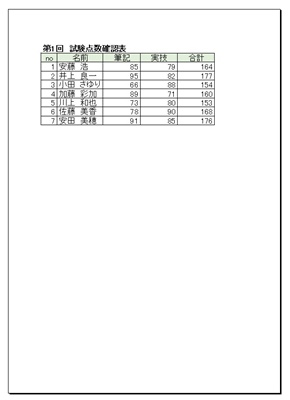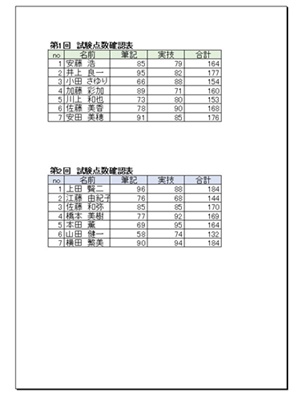【エクセル2013】印刷範囲の指定設定を解除する方法
 エクセルで印刷範囲を指定していると
エクセルで印刷範囲を指定していると
印刷で出したいところだけが出力できますが
それを解除したい時があります。
範囲指定をしなくてよくなったり、
出力する様式が変わったことで印刷範囲を
解除したほうがいい場合があります。
しかし、
『どうすれば印刷範囲の指定設定を
解除することができるの?』
と困っている人も多いでしょう。
そこで今回は、
「印刷範囲の指定設定を解除する方法」
についてご紹介していきます。
この記事の目次
印刷範囲の指定設定を解除する方法
それでは始めていきましょう!
「ページレイアウト」タブをクリックして選択する
最初に「ページレイアウト」タブを
クリックして選択してください。
「ページ設定」グループにある「印刷範囲」ボタンをクリックして選択する
「ページレイアウト」タブを選択したら
「ページ設定」グループにある「印刷範囲」
ボタンをクリックして選択しましょう。
項目から「印刷範囲のクリア」をクリックして完了!
「印刷範囲」ボタンを選択すると
「印刷範囲」の機能項目が出てきます。
その項目の中から「印刷範囲のクリア」を
クリックして選択してください。
そうすると、印刷範囲の設定を
解除することができます。
印刷範囲の解除前
印刷範囲の解除後
印刷範囲の指定をしている時には
「第1回 試験点数確認表」だけが
プレビューに出ていました。
しかし、印刷範囲の指定を解除すると
2つ目の表である「第2階 試験点数
確認表」が印刷プレビューで確認できる
ようになります。
まとめ
- 「ページレイアウト」タブをクリックして選択する
- 「ページ設定」グループにある「印刷範囲」ボタンをクリックして選択する
- 項目から「印刷範囲のクリア」をクリックして完了!
お疲れ様でした。
印刷範囲の指定設定を解除することは
できましたでしょうか?
今回ご紹介した「印刷範囲」機能を
利用することで、すぐに印刷範囲の指定を
解除することができるようになります。
あなたの作業が、滞りなくスムーズに
進められることを心より応援しております。